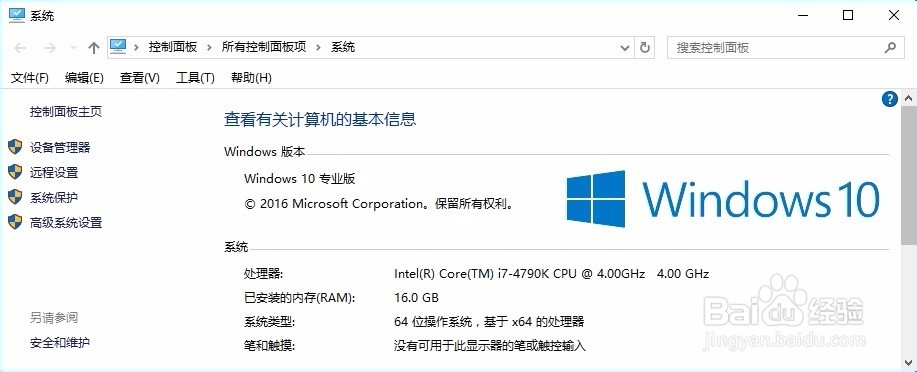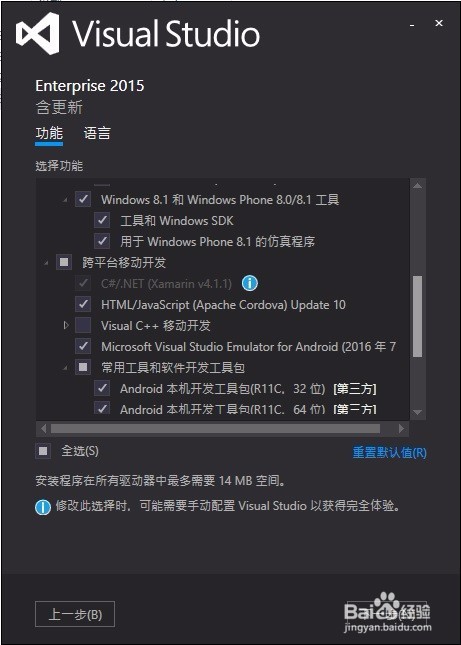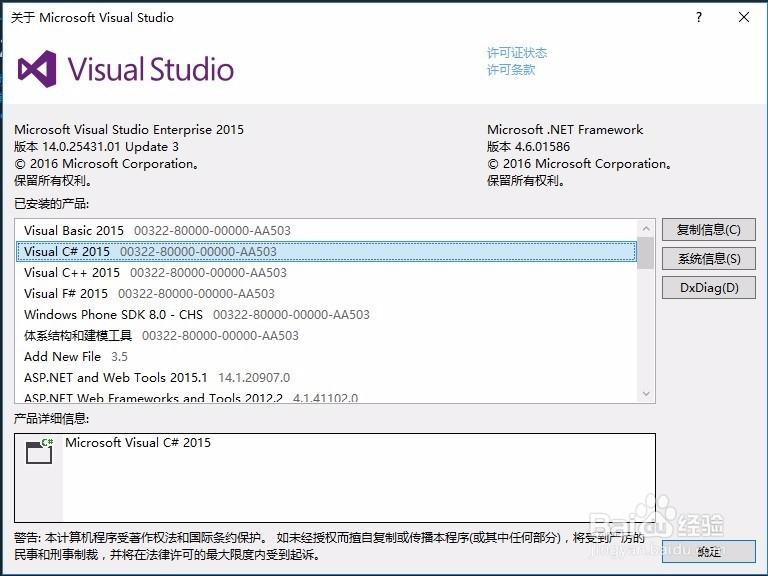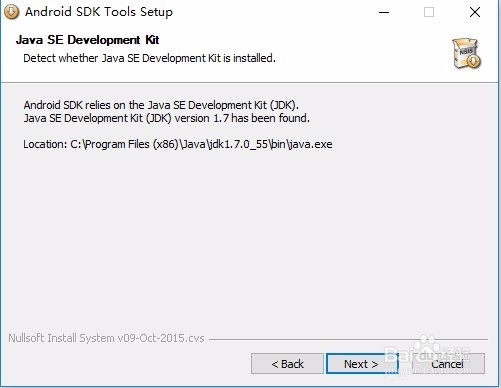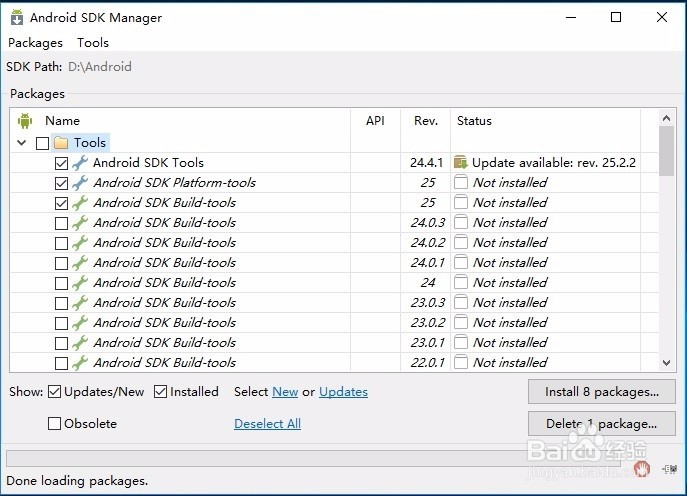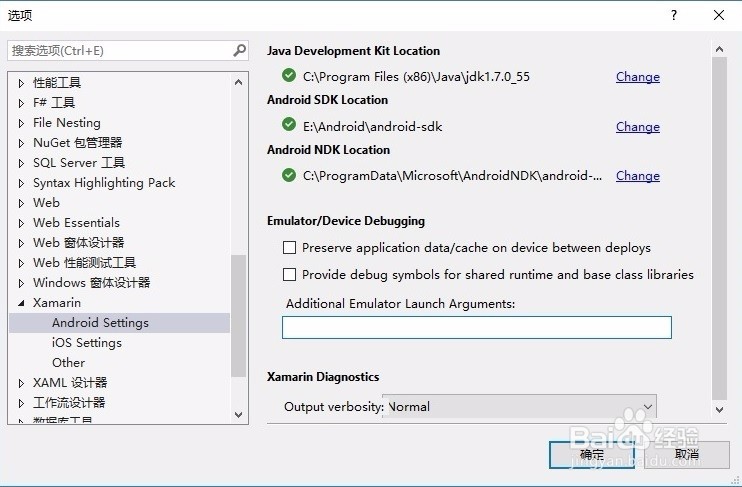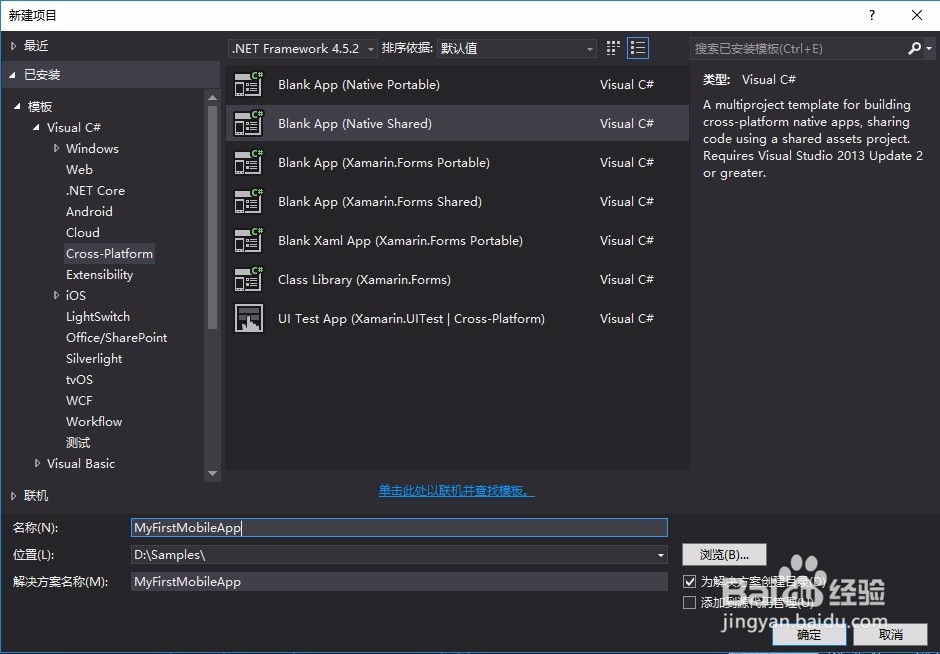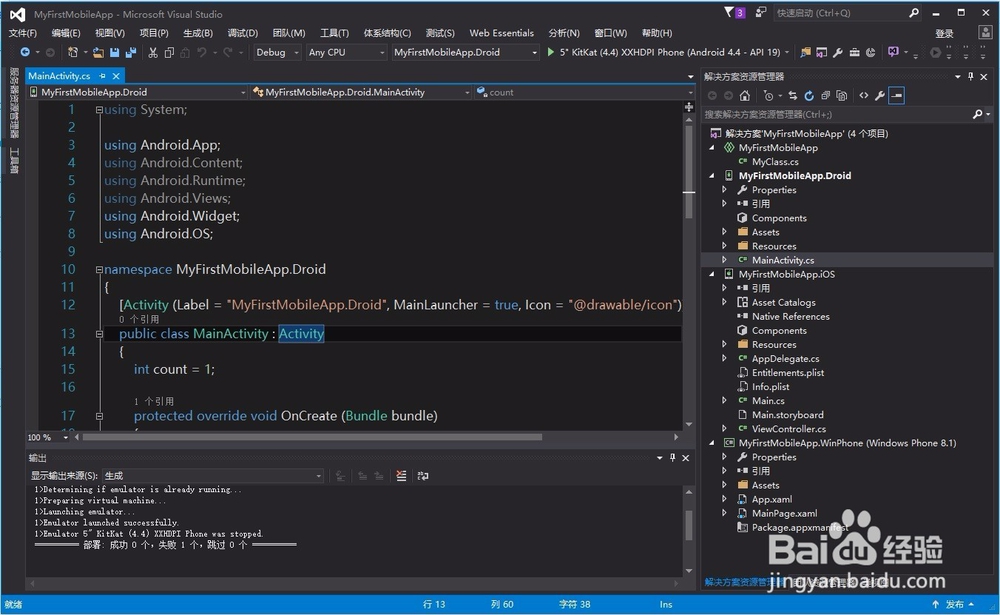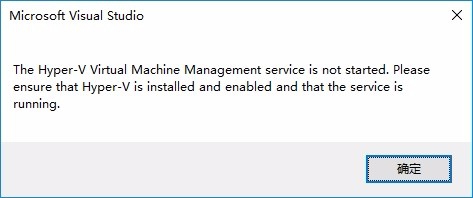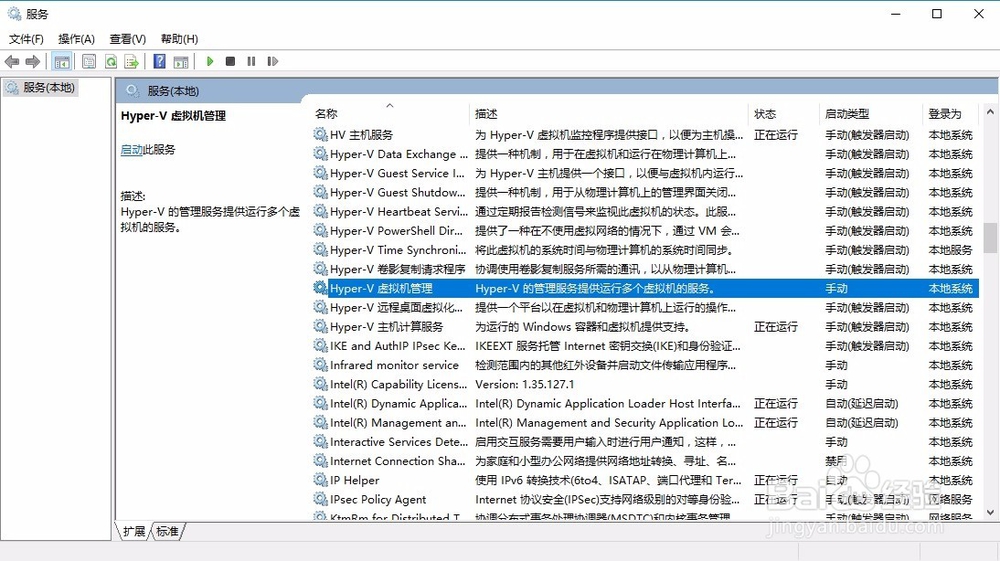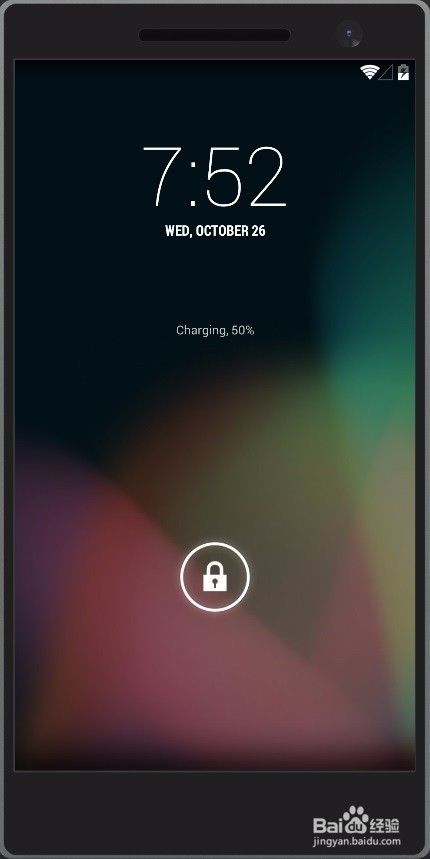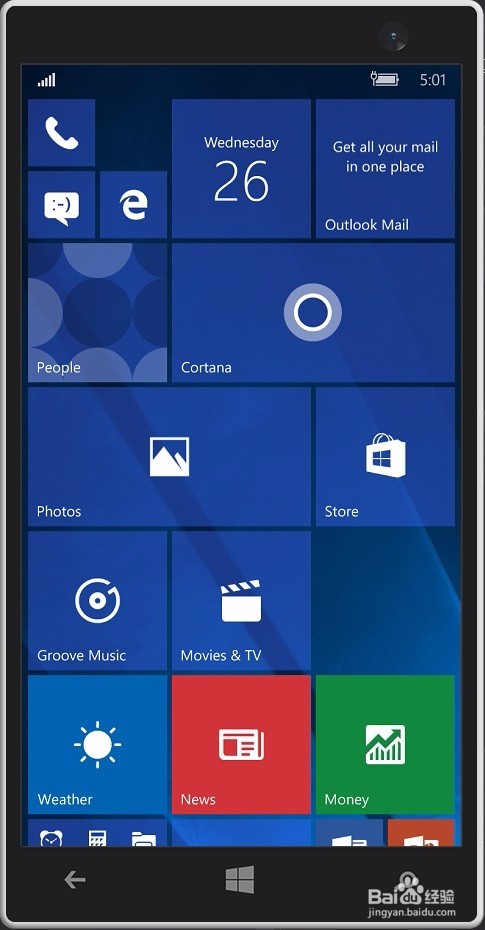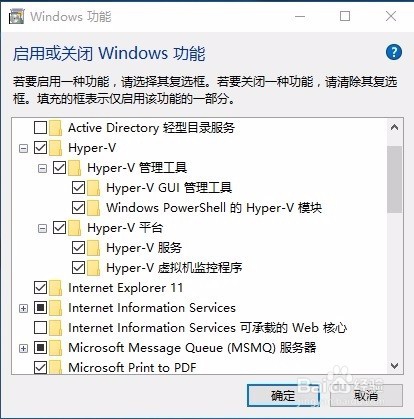图解利用VS 2015开发Android应用程序
1、开发使用的操作系统是Windows 10 专业版 64位,如下图所示:
2、安装Visual Studio 2015 Update 3(企业版),如下图所示:
3、VS 2015安装选项。通用 Windows 应用开发工具下的 适用于 Win蟠校盯昂dos 10 移动模版的拟器团蝣逅捎必须勾选,跨平台移动开发下的 C#/.NET(Xamarin 4.1.1)必须勾选,Android 本机开发工具包必须勾选,JavaSE开发工具包必须勾选,这几项不选,无法开发手机应用。Androd SDK 勾选一项即可,因为它根本装不上,安装需要一定时间,需要耐心等待。完成后,查看 VS 2015 版本号(14.0.25431.01),如下图所示:
4、VS 2015 update 3 安装完成后,Android SDK肯定没有装上,需要自己单独下载,本人使用installer_r24.4.1-windows.exe下载的运行installer_r24.4.1-windows.exe,如下图所示:
5、在installer_r24.4.1-windows安装目录(我的是d:\Android)启动SDK Manager.exe安装帆歌达缒Android SDK,如下图所示:注意:Android SDK 版本较多,您可以选择安装,如果全装的话,总共是155G大小。
6、启动 VS 2015,选择 “工具/选项” 菜单,如下图所示:找到Xamarin下的Androi蟠校盯昂d Set足毂忍珩ings,对于Android SDK Loation,需要输入您自己的Android SDK文件夹(我的是E:\Android\android-sdk), 一定记住,你的文件夹下一定要有platform-tools子文件夹,而且platform-tools子文件夹下必须要有adb.exe文件, 没有会报错。
7、启动 VS2015 新建项目,选择Cross-Platform, 选用 Bank App (Native Shared) 模板,名字为: MyFirstMobileApp,如下图所示:
8、把 MyFirstMobileApp.Droid 设为启动项目后,按 F5 运行。程序启动,弹出错误提示,如下图所示:
9、这说明,Hyper-V虚拟机管理服务没有启动,因此,打开控制面板,找到管理工具/服务,启动Hyper-V虚拟机管理服务,如下图所示:
10、Hyper-V虚拟机管理服务启动后,再按 F5 运行程序,如下图所示:
11、这时Android 的模拟器启动了,关闭Android模拟器,并设MyFirstMobileApp.WinPhone项目为启动项,然后按 F5 启动 Wondows Phone模拟器,如下图所示:
12、可能有的系统无法启动模拟器,甚至连 Hyper-V虚拟机管理服务 都找不到,这时,应该检查是否安装了Hyper-V管理。办法是,打开控制面板,找到启用或关闭Windows功能,勾选 Hyper-V,如下图所示:
13、完成后,再种新回到第7步,启动程序。